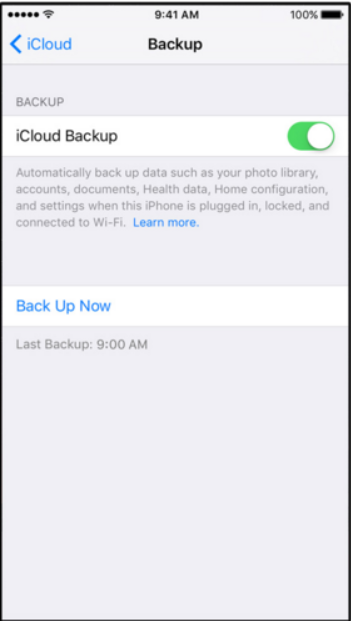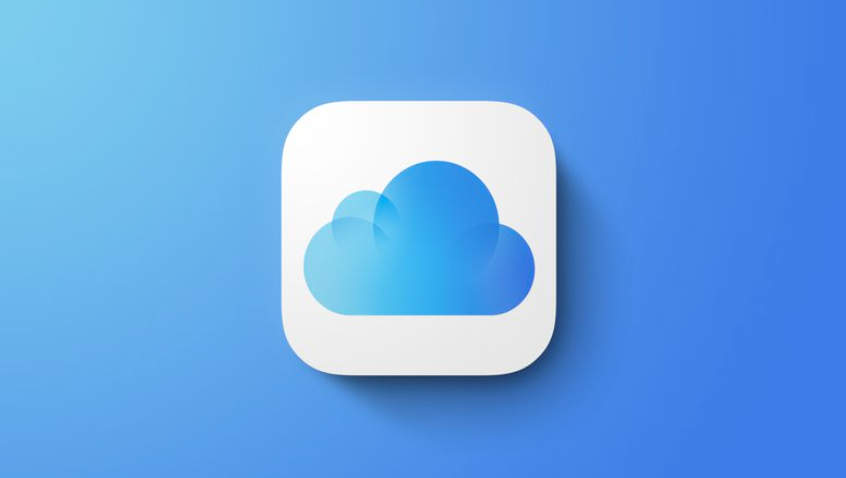Come eseguire il backup di iPhone su iCloud o su un computer? Che tu sia un nuovo utente di iPhone o che stia semplicemente effettuando l'aggiornamento a un modello più recente, il backup del dispositivo è essenziale. I backup di iCloud e del computer sono due modi diversi per eseguire il backup dei dati ed entrambi hanno i loro vantaggi e svantaggi.
In questo articolo, esamineremo come eseguire il backup del tuo iPhone su iCloud e su un computer, nonché alcuni dei pro e dei contro di ciascun metodo. Alla fine, saprai quale metodo è giusto per te.
Come eseguire il backup di iPhone su iCloud
Quando si tratta di eseguire il backup del tuo iPhone, ci sono diversi modi per farlo. Puoi utilizzare iTunes, iCloud o anche un'app di terze parti. In questo articolo, ci concentreremo su come eseguire il backup del tuo iPhone utilizzando iCloud.
- Innanzitutto, assicurati di essere connesso a una rete Wi-Fi, quindi apri l'app Impostazioni sul tuo iPhone. Scorri verso il basso e tocca iCloud.
- Quindi, scorri verso il basso e tocca Backup. Vedrai un interruttore per iCloud Backup. Assicurati che sia acceso e quindi tocca Esegui backup ora. Il tuo iPhone inizierà il backup su iCloud. A seconda della quantità di dati che hai, questo potrebbe richiedere del tempo.
- Una volta terminato, puoi verificare quando è stato eseguito l'ultimo backup tornando su Impostazioni -> iCloud -> Backup. Vedrai la data e l'ora dell'ultimo backup in Ultimo backup.

- Se mai ne avrai bisogno ripristina il tuo iPhone da un backup, puoi farlo andando su Impostazioni -> Generali -> Ripristina -> Cancella contenuto e impostazioni. Nella schermata successiva, scegli Ripristina da iCloud Backup e quindi accedi con il tuo ID Apple.
- Scegli il backup da cui desideri ripristinare e attendi il completamento del processo.
Come eseguire il backup di un iPhone su un computer?
Il backup del tuo iPhone è un passaggio molto importante per proteggere i tuoi dati. In questo articolo, ti mostreremo come eseguire il backup del tuo iPhone su iCloud.
- Innanzitutto, assicurati di essere connesso a una rete Wi-Fi e di aver configurato iCloud sul tuo iPhone.
- Quindi, apri l'app Impostazioni e tocca iCloud. Scorri verso il basso e tocca Backup. Tocca l'interruttore accanto a Backup iCloud per attivarlo. Assicurati che l'interruttore accanto a "Backup iCloud" sia attivato. In caso contrario, toccalo per accenderlo.
- Dopo aver attivato iCloud Backup, il tuo iPhone eseguirà automaticamente il backup su iCloud ogni giorno, purché il tuo dispositivo sia connesso a una rete Wi-Fi e la batteria sia carica.
- Puoi anche eseguire manualmente il backup del tuo iPhone toccando Esegui backup ora. Hai eseguito correttamente il backup del tuo iPhone su iCloud. Nel caso in cui sia necessario ripristinare i dati, puoi farlo ripristinando da un backup iCloud.
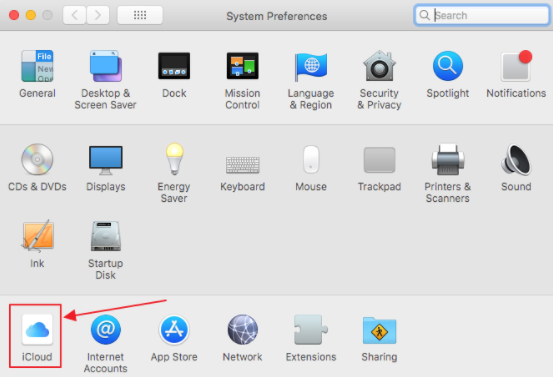
Esistono due modi per eseguire il backup del tuo iPhone su iCloud:
- Backup automatici: Il tuo iPhone eseguirà automaticamente il backup su iCloud ogni giorno, purché il tuo dispositivo sia connesso a una rete Wi-Fi e la batteria sia carica.
- Backup manuali: Puoi anche eseguire manualmente il backup del tuo iPhone toccando Esegui backup ora nell'app Impostazioni.
Per ripristinare i tuoi dati da un backup iCloud, vai semplicemente nell'app Impostazioni e tocca iCloud. Quindi, scorri verso il basso e tocca Ripristina da backup iCloud. Scegli il backup da cui desideri ripristinare e segui le istruzioni sullo schermo.
Link Rapidi
- Quanti anni ha il mio iPhone
- Il mio iPhone non si accende o non si carica
- Come modificare l'ID Apple su Apple Watch
Conclusione: come eseguire il backup di iPhone su iCloud o su un computer 2024
Sia che tu stia utilizzando iCloud o iTunes per eseguire il backup del tuo iPhone, speriamo che questo articolo ti abbia aiutato a capire un po' meglio il processo. In caso di domande sui backup o sul ripristino del dispositivo, non esitare a chiedere aiuto.
Apple offre un ottimo servizio clienti e supporto e siamo sempre felici di aiutare i nostri lettori con le loro esigenze tecnologiche.